很多小伙伴购买iPhone13后感觉最麻烦的就是手中的数据迁移了吧!今天小编就专门为各位整理了几种数据迁移的方法,步骤详细,刚换机的小伙伴快跟着操作吧!
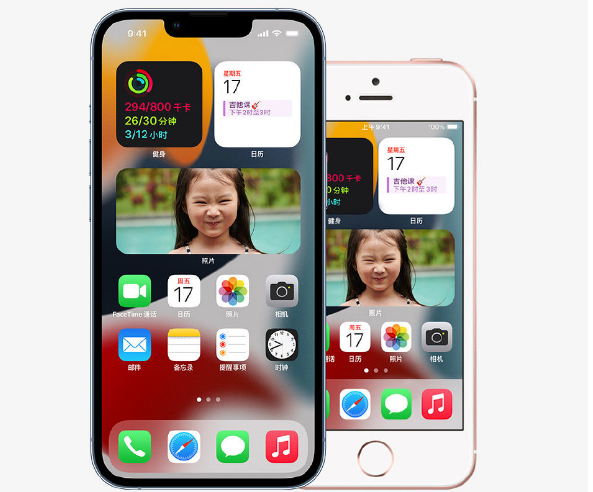
苹果旧手机数据迁移到新iphone13怎么弄
方法一:借助快速开始功能
注意事项:
1.请确保当前设备使用的是 iOS 12.4 或更高版本(新设备系统版本不低于旧设备),这样“快速开始”中才会提供使用设备间迁移的选项。您便可以通过无线方式将所有数据从当前设备传输到新设备。
2.为顺利完成操作,请确保设备有足够的电量,您可以将两部设备都连接到电源。
3.传输过程中,两部 iPhone 必须始终靠近,Wi-Fi 和蓝牙也需要始终保持连接。
3.使用“快速开始”的过程会同时占用两台设备,因此请务必选择在暂时不必要使用当前设备的时候进行设置。
操作步骤:
1、将两部手机同时开启wifi和蓝牙功能,并靠近放在一起,稍等片刻后,旧手机就会弹出一个设置新iPhone的提示,点击继续。

2、根据手机上出现的提示进行扫描验证。
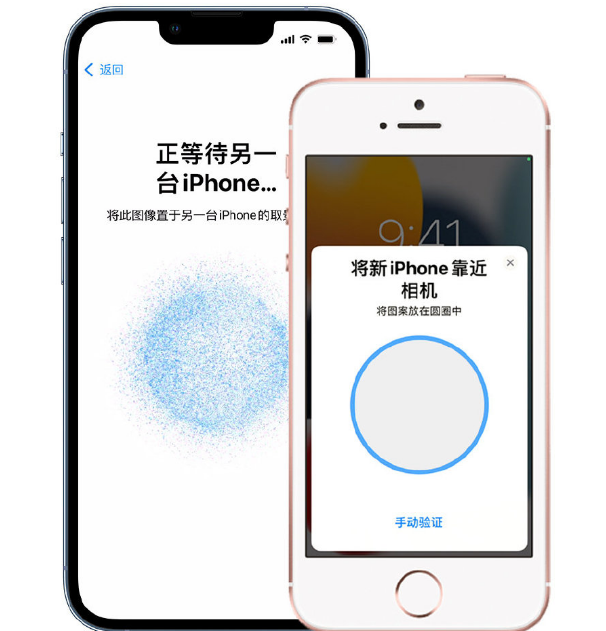
3、最后新手机会出现“App 与数据”界面,选择“直接从 iPhone 传输”,然后让两部手机靠近,它们就会隔空传输数据。大家只需耐心等待传输完成即可,具体所需要的时间跟设备中的数据大小有关。

支持迁移数据类型有:
1.应用数据,包括微信、钉钉聊天记录,各种文件、还有跟旧手机配对的 Apple Watch 数据,都能迁移到新 iPhone 上,连主屏幕的排列都会跟原先一样。
2.AirPods、HomePod、Apple Watch 这些蓝牙设备,在新 iPhone 上不用重新配对,也可以连接使用。
3.钱包 App 中的会员卡、礼品券也会自动迁移。银行卡则需要您使用同一个 Apple ID 登录新设备后重新添加卡,公交卡则需要先从旧的 iPhone 上移除,然后在新 iPhone 上重新添加。
方法二:通过iCloud完成迁移
1、将手机系统升级至ios15,在旧手机上打开【设置】,找到【通用】进入,点击【传输或还原iPhone】
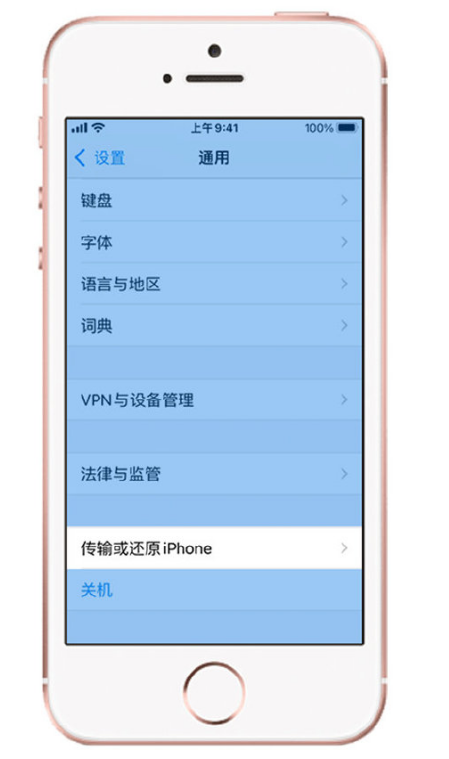
2、跟着页面提示进行操作,将数据资料上传到临时的 iCloud 空间。上传完毕后,App 和数据会自动保持最新,一直到用户们开始设置新 iPhone。

3、在新iPhone上面,打开“App 与数据”界面,选择从“iCloud 云备份恢复”,再选择从旧 iPhone 备份的版本进行恢复即可。
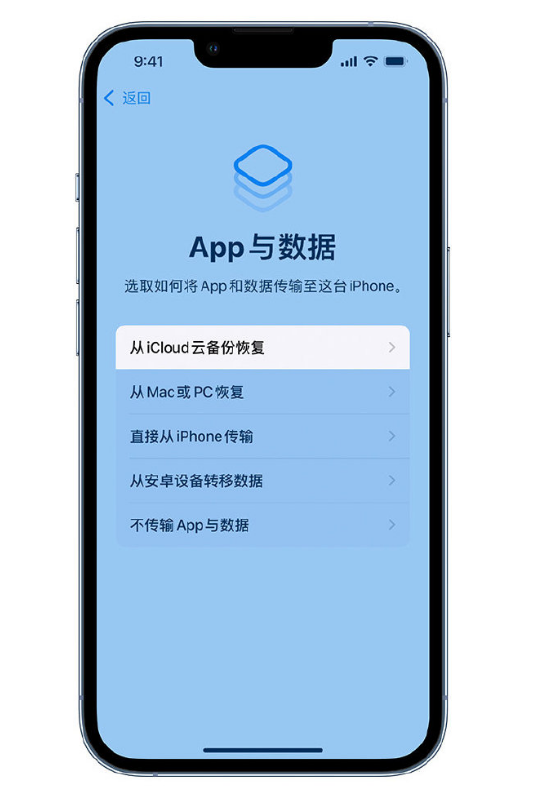
注:
1.以上方法适用于旧 iPhone 已经升级到最新的 iOS 15 正式版。若您有足够的 iCloud 储存空间,也可以在不升级系统的情况下,通过 iCloud 备份恢复数据。如果 iCloud 储存空间不足,且您不想要升级设备,可以考虑通过“快速开始”功能迁移数据。
2.免费的 iCloud 云备份储存空间将在你开始 iCloud 云备份的 21 天后过期。如果没能及时恢复到新 iPhone 上,可以申请延长时间。
看到这里,iPhone数据转移至新手机方法介绍的全部介绍就结束了,快快收藏自由互联手机教程频道获得更多热门软件资讯吧!
iphone13系列使用手册手机相关参数配置抢购方法对比iPhone12苹果商店购买全系四款机型性价对比介绍iPhone13mini开电量百分比设置省电模式更改来电铃声开启5G网络录屏方法无线充电iPhone13开电量百分比12换购流程安卓换购方法华为换购步骤充电技巧关闭5G网关闭微距数据迁移专注模式关闭下载密码开启nfc录屏方法开来电闪光灯开圆点触控键开启热点截屏方法护眼模式添加公交卡修改系统颜色家人共享定位启用prores开车道级导航关闭原彩显示修改锁屏时间开启自拍镜像取消显示已隐藏相册iPhone13Pro自适应刷新率录屏方法添加公交卡护眼模式省电模式深色模式相机夜景模式更改锁屏密码开杜比全景声开来电闪光灯开个人热点启用5G网络查看激活时间优化电池充电轻点屏幕锁屏轻点亮屏修改来电铃声关闭家人共享禁用5G恢复出厂设置添加小组件相机辅助线关闭自动微距投屏步骤更换壁纸应用下载关闭验证密码戴口罩解锁视频录制取消HDR效果►点击文字可跳转查看详情介绍◄